谷歌浏览器怎么关闭位置访问功能
谷歌浏览器怎么关闭位置访问功能?有用户在使用谷歌浏览器访问一些网站的时候发现其会自动获得自己信息位置,认为这样可能会泄漏自己的隐私安全,就想将其关闭。其实谷歌浏览器为了方便用户在访问网页的时候进行自由的位置信息授权,提供了非常人性化的修改功能,用户可以根据个人的需求对谷歌浏览器是否可以获得位置访问来进行调整。下面小编整理了几个步骤快速关闭谷歌浏览器位置访问功能的方法,好奇怎么操作的用户快来一起看看吧。

几个步骤快速关闭谷歌浏览器位置访问功能
1、点击软件右上角的三个点按钮。
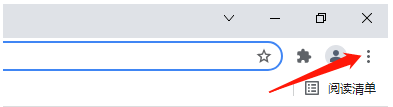
2、选择下方选项列表中的“设置”。
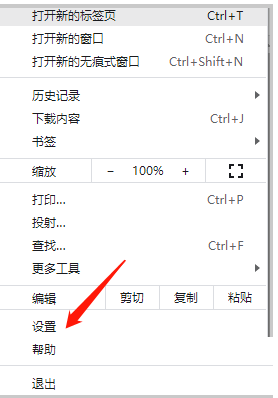
3、在打开的窗口界面中,点击左侧中的“隐私设置和安全性”选项。
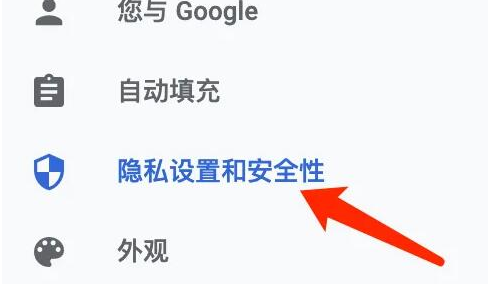
4、然后点击右侧中的“网站设置”选项。
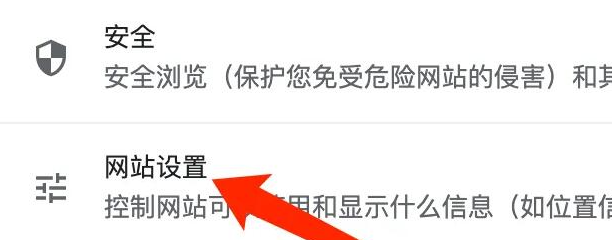
5、再点击“权限”中的“位置信息”选项。
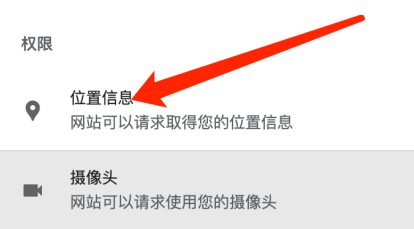
6、最后将“默认行为”中的“不允许网站查看您所在的位置”勾选上就可以了。
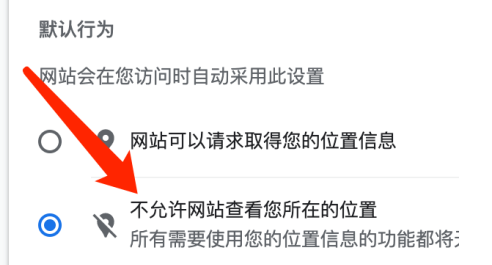
关于【谷歌浏览器怎么关闭位置访问功能?几个步骤快速关闭谷歌浏览器位置访问功能】的内容就分享到这里了。更多精彩教程,请继续关注chrome浏览器官网!
相关教程
1
谷歌浏览器标签页搜索功能怎么启用
2
Google Chrome是否支持本地资源加速功能
3
Chrome中如何启用视频画中画功能
4
Google浏览器插件图标偏移严重如何统一图层样式
5
谷歌浏览器下载及浏览器多账户登录操作
6
Chrome浏览器开发者工具的最佳使用技巧
7
华为手机怎么下载谷歌浏览器
8
Chrome浏览器插件市场是否收费
9
如何使用Chrome浏览器分析JavaScript的执行效率
10
如何在Chrome浏览器中增加页面加载速度
